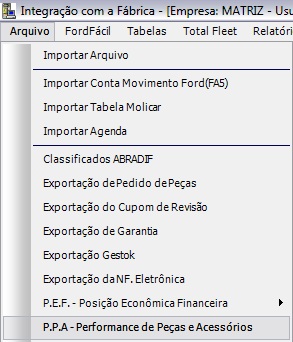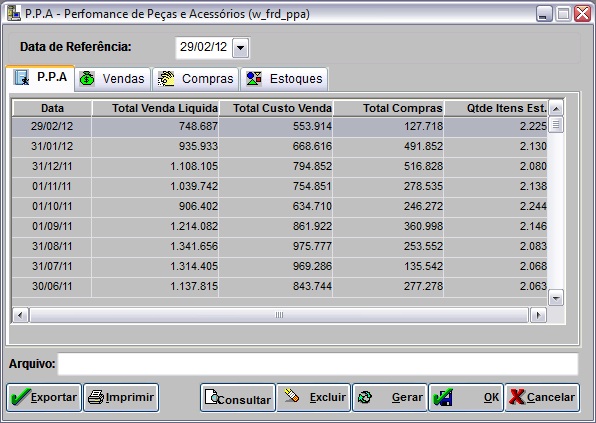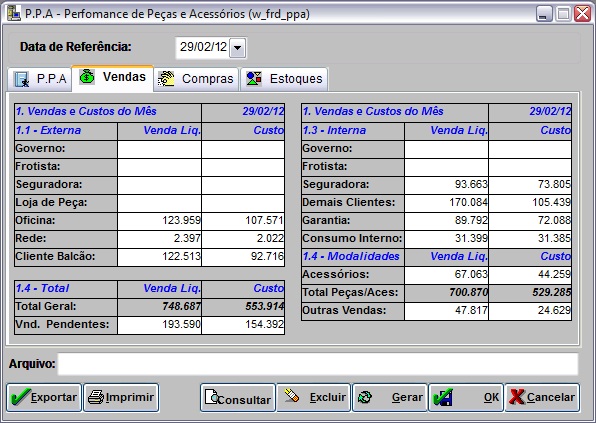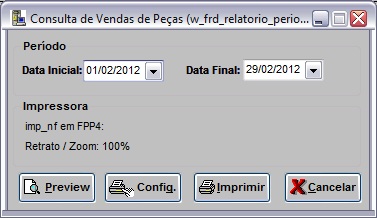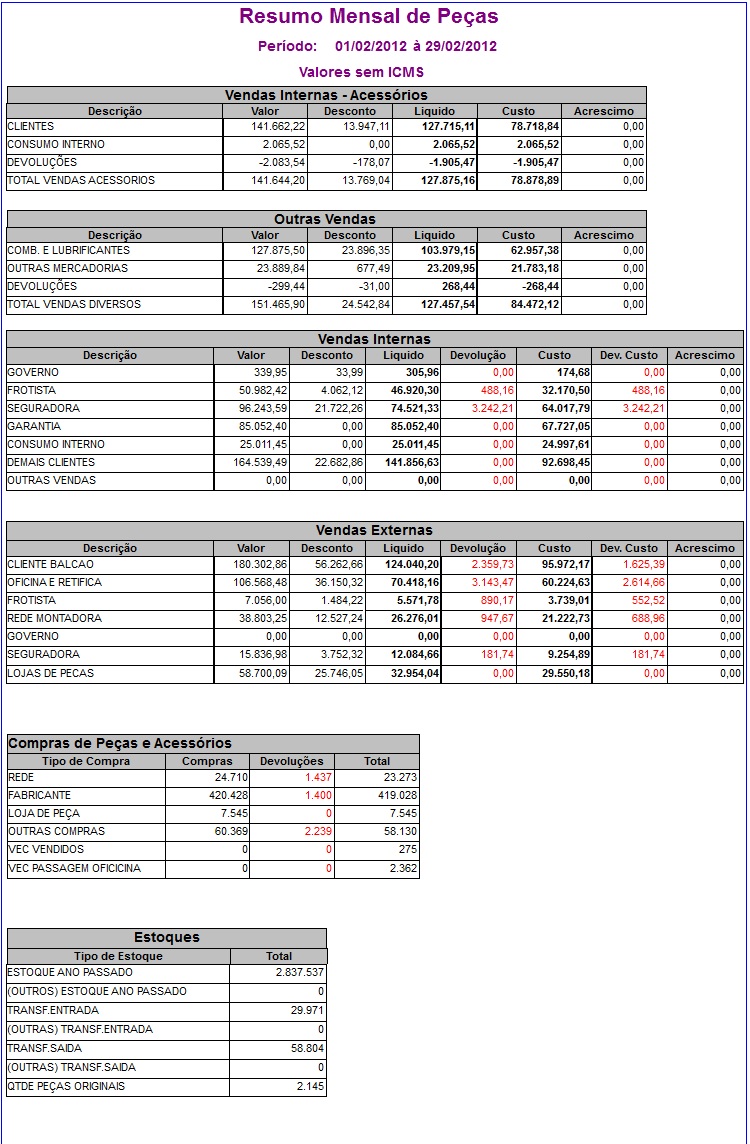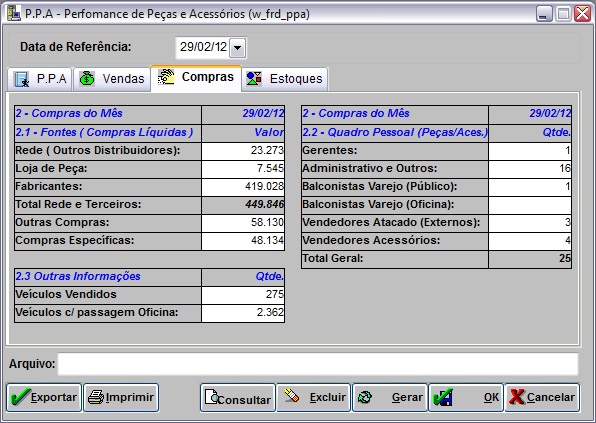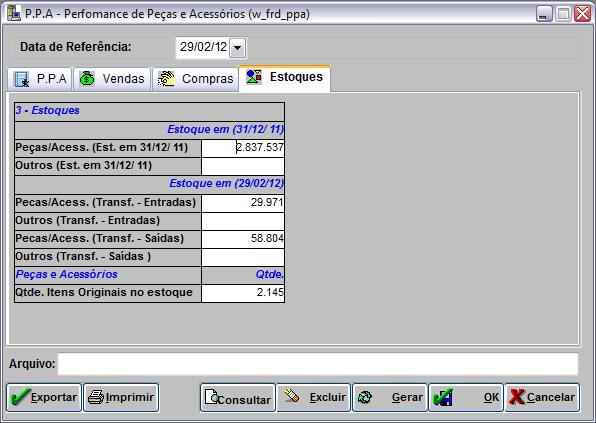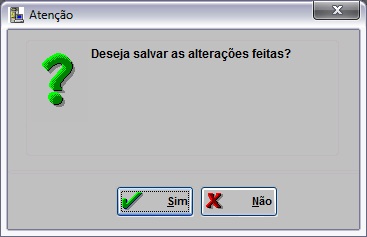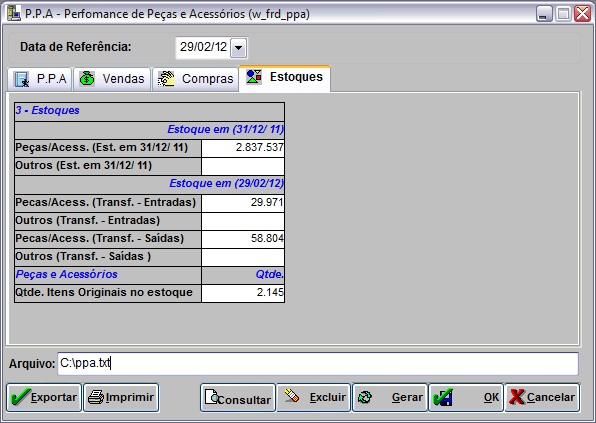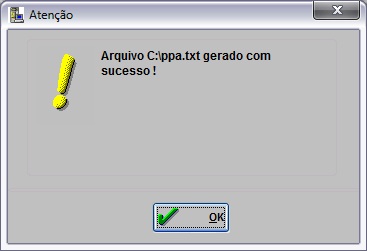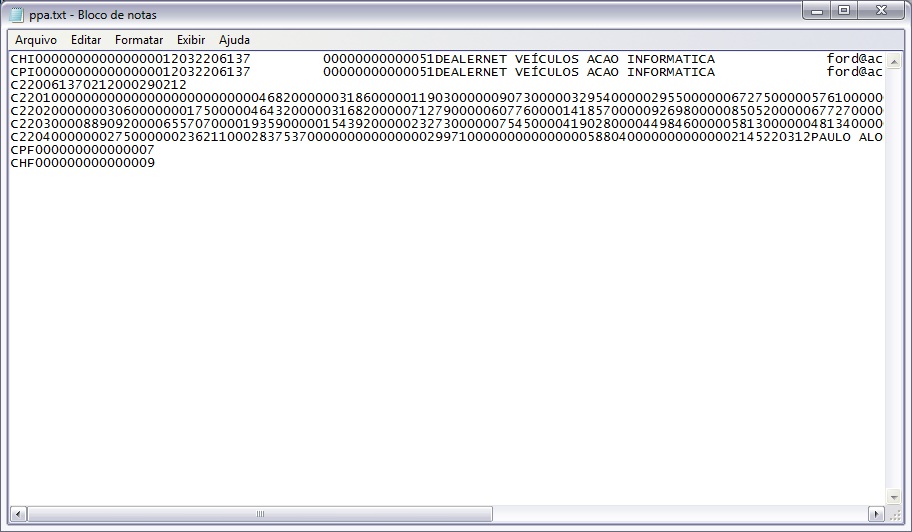De Dealernet Wiki | Portal de SoluÓÐo, Notas TÕcnicas, Vers¾es e Treinamentos da AÓÐo InformÃtica
IntroduûÏûÈo
Exportando P.P.A. - Performance de PeûÏas e Acessû°rios
Exportando P.P.A. - Performance de PeûÏas e Acessû°rios
MûDULO INTEGRAûûO FûBRICA
1. No menu principal, clique Arquivo e P.P.A - Performance de PeûÏas e Acessû°rios;
2. Na janela P.P.A - Performance de PeûÏas e Acessû°rios, informe a Data de Referûˆncia e tecle TAB;
3. Na aba P.P.A selecione a data e clique no botûÈo Gerar;
4. Na aba Vendas verifique as informaûÏûçes referentes û s vendas realizadas e clique no botûÈo Gerar;
5. Clique no botûÈo Consultar para analisar as vendas de peûÏas;
6. Na janela Consulta de Vendas de PeûÏas, informe a Data Inicial e a Data Final no campo PerûÙodo;
7. Resumo Mensal de PeûÏas;
8. Na aba Compras analise os dados das compras efetuadas. Clique Gerar;
9. Na aba Estoques verifique as informaûÏûçes referentes ao estoque num determinado perûÙodo, alûˋm da quantidade de peûÏas e acessû°rios existentes.
10. Clique no botûÈo OK para salvar as informaûÏûçes;
11. No campo Arquivo informe o diretû°rio do arquivo a ser exportado;
12. Clique no botûÈo Exportar;
13. Arquivo exportado;
14. O arquivo ûˋ salvo no diretû°rio informado anteriormente;
15. Clique no botûÈo Imprimir para visualizar o relatû°rio gerencial do processo;
16. Na janela P.P.A - Performance de PeûÏas e Acessû°rios, clique Preview;
17. Relatû°rio pronto para anûÀlise.